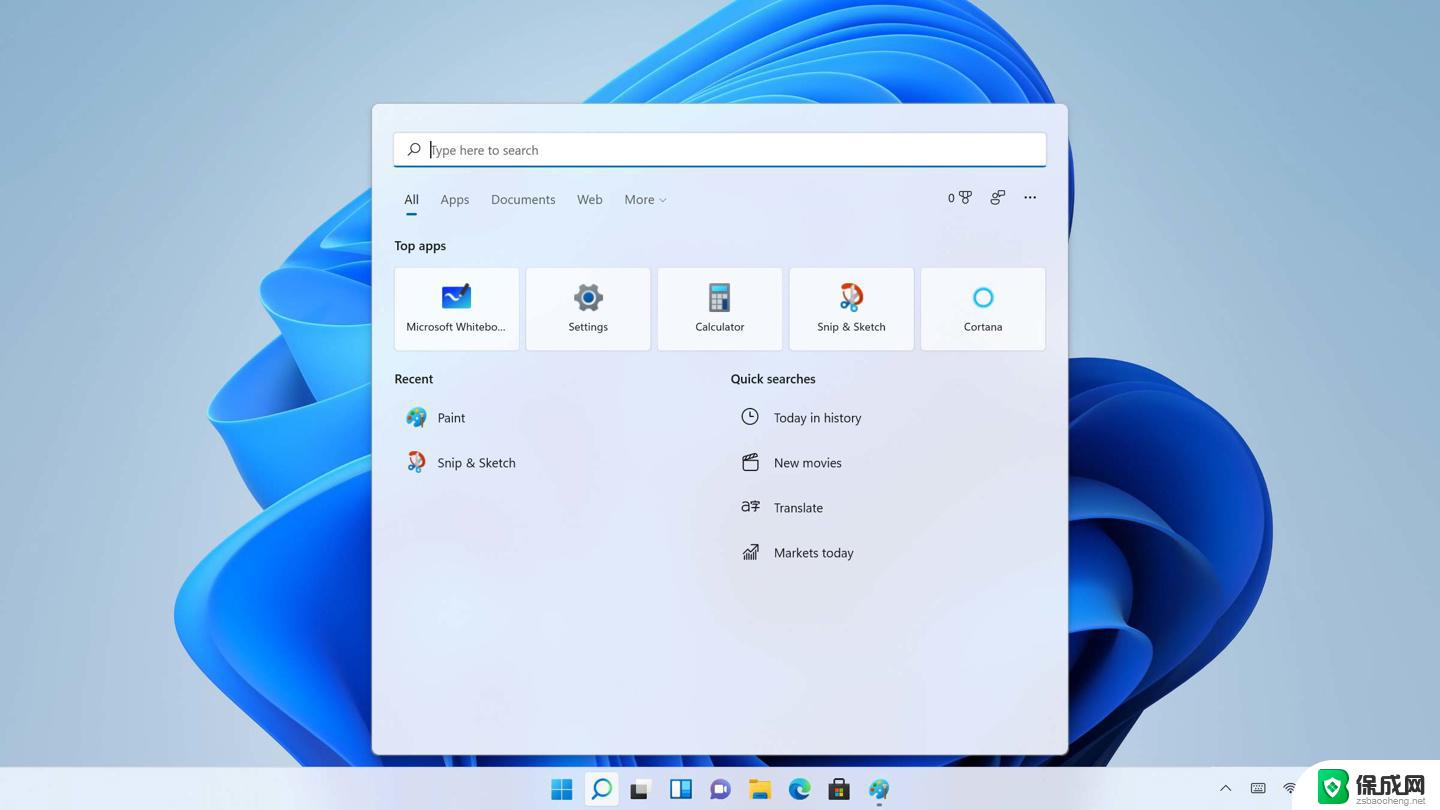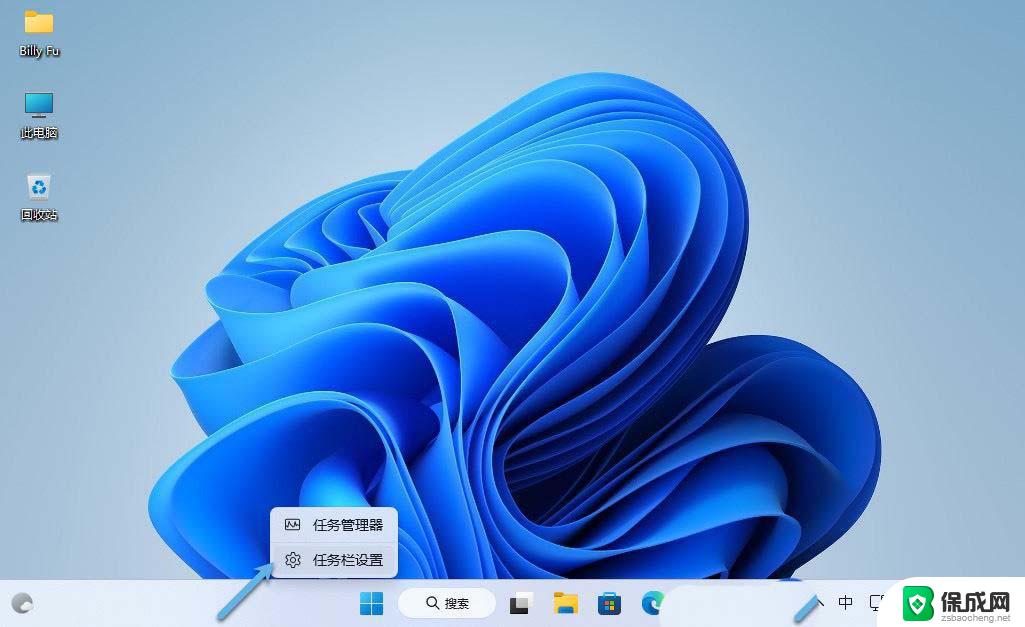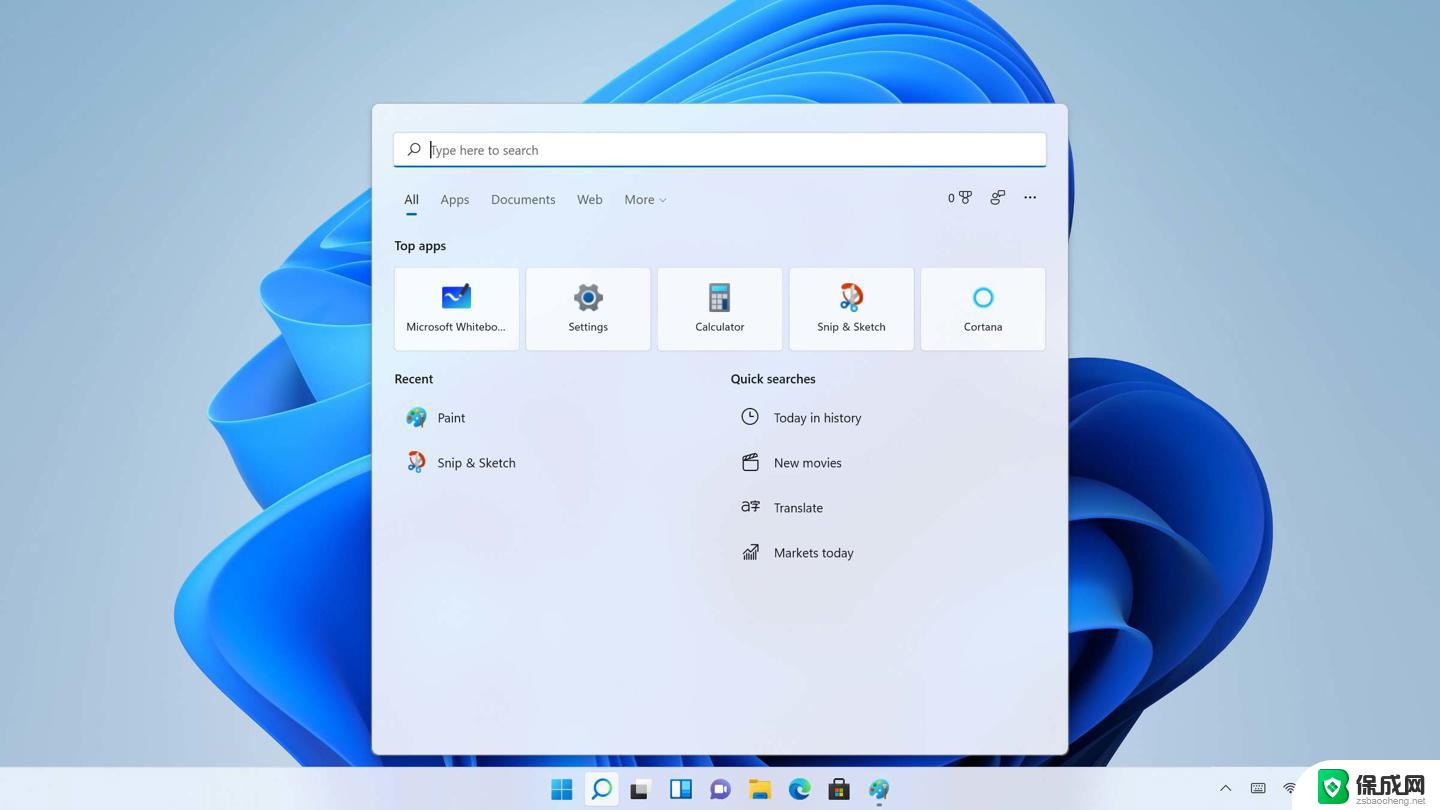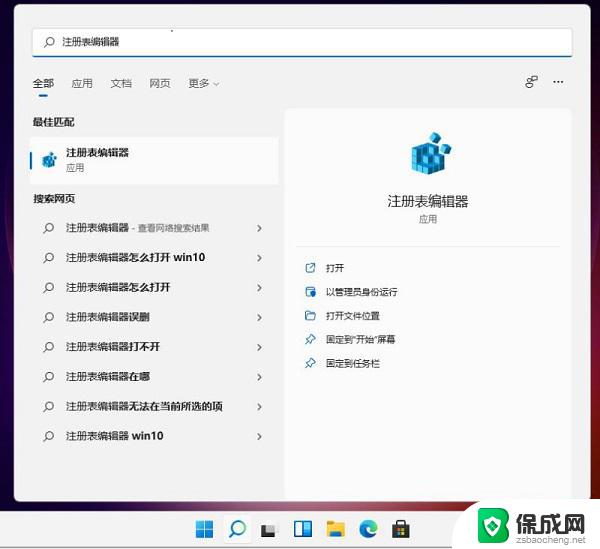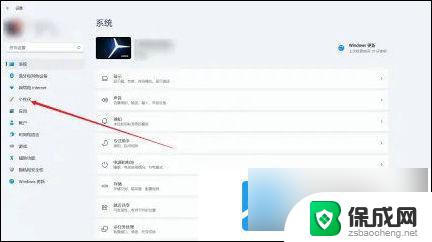win11怎么变大任务栏图标 win11任务栏图标大小设置方法
Win11作为微软最新发布的操作系统,带来了许多全新的设计和功能,其中任务栏图标的大小设置也备受关注。在Win11中,用户可以根据自己的喜好和需求,轻松地调整任务栏图标的大小。通过简单的操作,用户可以使任务栏图标变得更大,让它们更加突出和易于点击。这一功能的灵活性和个性化定制性,进一步提升了Win11操作系统的用户体验。

win11任务栏图标怎么调大小
1、首先点击下方的开始菜单,或者是搜索图标。
2、输入regedit,然后点击打开。
3、进入注册表后,在地址栏中输入:HKEY_CURRENT_USER\Software\Microsoft\ Windows\CurrentVersion\Explorer\Advanced\
4、鼠标右键在这里新建一个【TaskbarSi】的DWORD值(32)。
5、然后修改TaskbarSi的数值:
“0”是小任务栏
“1”是中任务栏
“2”是大任务栏
win11只有这个修改注册表的方法可以改变任务栏图标的大小,而且需要重启后才生效。
以上就是win11怎么变大任务栏图标的全部内容,还有不懂得用户就可以根据小编的方法来操作吧,希望能够帮助到大家。